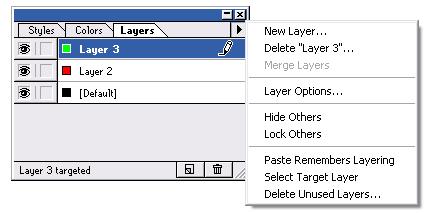Глибокий друкДаний спосіб друку одержав таку назву через те, що друкарська форма має друкарські елементи, поглиблені стосовно пробільних елементів. Пробільні елементи на формі розташовані в одній постійній площині. На всю друкарську форму при друці наноситься фарба, яка з пробільних елементів знімається тонкою сталевою пластиною у вигляді ножа, званого ракелем. Таким чином, фарба залишається тільки в поглибленнях. Друкарська форма, рельєф якої повністю відтворює градацію тонів, виготовляється безпосередньо на мідній поверхні формового циліндра. Напівтони на відтисненні виходять за рахунок зміни товщини барвистого шару (різна глибина друкарських елементів на формі змінюється залежно від насиченості світлотіней відтворного зображення). Якість напівтонових і кольорових зображень, що одержуються способом глибокого друку, дуже висока завдяки великій частоті растру. Штрихові зображення і текст, навпаки, на відтисненні виходять нерівними, з щербинами, а дрібний текст стає погано читаємим. Якщо необхідно одержати дороге (подарункове) видання, використовують комбінований спосіб друкування видання: текст і штрихові зображення друкують високим друком, а напівтонові і кольорові зображення — глибоким друком. У книжкових виданнях для дітей цей спосіб друку забороняється. Трафаретний друк (шовкографія) При трафаретному друці передача зображення на віддукований матеріал проводиться з друкарської форми (трафарету), яка є тонкою сіткою. Крізь осередки друкарських елементів за допомогою ракеля (у трафаретному друці ракель виготовляють з гуми) продавлюється друкарська фарба. Ділянки сітки, відповідні пробільним місцям зображення, покривають непроникним для фарби вмістом. Трафаретний друк називають також шовкографією. Особливістю трафаретного друку є можливість отримання товщого барвистого шару, ніж при інших способах друку, тому вона застосовується для такого друку, який повинен бути стійким до зовнішніх дій (дорожні знаки, постери для зовнішньої реклами, вивіски, розтяжки і т. д). Сітка друкарської форми може облягати різні, і не тільки плоскі, поверхні, тому способом трафаретного друку можна друкувати на поверхні різної геометричної форми.
Рис. 13.1. Різограф моделі RISO — Risograph FR 3950a. Різографія Для оперативного і недорогого друку існують пристрої, які називаються цифровими дуплікаторами (різографами). Ці пристрої випускаються фірмами Duplo і Rіso (див. Рис. 6.1.) Пристрої оперативного друку, у принципі, можна розділити на дві категорії. Перша — це ті, у яких зображення будується при кожнім обороті формного вала. Типовим представником цієї категорії є копір, у просторіччі іменований «ксерокс». До другої категорії належать пристрої, у яких зображення на формному валі формується один раз, а потім з цього зображення друкується весь тираж. До таких пристроїв належать, наприклад, цифровий дуплікатор. Форма, з якої друкувався тираж, повторному використанню не підлягає. У першому випадку вартість відбитка від тиражу не залежить, а в другому при підвищенні тиражу буде знижуватися, тому що вартість форми «розкидається» на весь тираж. Принцип роботи дуплікатора досить простий. Сканується оригінал (або приймаються дані з комп'ютера), формується зображення, на барабан намотується майстер-плівка, термоголівка пропалює в ній отвори, через які фарба продавлюється на папір. Майстер-плівка складається з двох шарів - нетканого нижнього і полімерної плівки зверху. Плівка безпосередньо стикається з папером. Після друку тиражу (а точніше, при виготовленні нового «майстра») відпрацьована майстер-плівка змотується з барабану в спеціальний лоток для відпрацьованих майстер-плівок. Перед початком друку тиражу буває необхідно надрукувати один-два відбитка, а при наявності щільних заливань великої площі — штук п'ять; це робиться для того, щоб фарба рівномірно розкотилася по майстру-плівці (ці розкатні екземпляри варто враховувати, якщо друк ведеться на папері замовника, щоб не було нестачі). Тиражестійкість майстра дорівнює приблизно 15 000 екземплярів. Після 15 тисяч майстер починає руйнуватися, і для продовження друку потрібно готувати новий. Особливість дуплікатора — у відсутності точної звідності за рахунок спрощеного (у порівнянні з офсетною машиною) механізму подачі. Незвідність складає, у залежності від паперу, до 1 мм. Різографія належить до трафаретного ротаційного друку. При цьому способі друку використовуються друкарські форми, виготовлені пропалюванням лазером мікроотворів у формовому матеріалі для утворення друкарських елементів. Фарба подається зсередини формового циліндра під тиском. Технологія створення форми виглядає так: оригінал сканується, пропалюються отвори в майстер-плівці. Деякі моделі різографів мають можливість друку відразу з комп'ютера. Різограф може друкувати в декілька кольорів (друк саме в декілька кольорів, а не повнокольоровий друк), але використовувати колір в різографі треба дуже обережно. Заздалегідь слід дізнатися, чи є потрібна фарба там, де ви розміщуватимете замовлення. Якщо ви використовуєте в публікації декілька кольорів, ви повинні подати на друк стільки оригіналів, скільки у вас кольорів. Наприклад, якщо листівка містить чорний текст з синім заголовком, необхідно подати на вивід 2 екземпляри: один із заголовком (заголовок повинен бути чорним, а не синім) і один з чорним текстом. ПРИМІТКА Різограф не допускає друк на глянсовому і крейдованому папері, оскільки фарба на основі гліцерину, яка використовується в різографі, висихає тільки на тому папері, в який може поглинутись. Зазвичай різографія використовується для друку простих документів з простою графікою і простими ілюстраціями (без великої кількості деталей). Знаючи характерні ознаки окремих способів друку, ви можете визначити, який спосіб вибрати. Останніми роками можливість отримання якісної продукції класичними способами друку зближувалися, тому візуально відрізнити один від одного відтиснення, одержані, наприклад, способами плоского офсетного чи високого друку, не зовсім просто. Це можна зробити тільки за допомогою лупи. Якщо вам за якістю сподобалося конкретне видання, уточніть спосіб друку. Таким чином, ви одержите орієнтир при виборі того або іншого способу друку. Хоча існують і деякі традиційні правила залежно від виду продукції: · журнали з ілюстраціями друкують в основному способом офсетного плоского друку, що забезпечує виконання вимог, що пред'являються до якості журналів. Папір зазвичай використовується крейдований, це покращує зовнішній вигляд продукції і дозволяє застосувати високу лініатуру растру; · газети, як правило, також друкуються способом офсетного плоского друку. В цьому випадку обов'язково повинен застосовуватися папір, призначений саме для даного способу друку. Інакше газетний папір, не відповідний для такого виробництва, набухає при взаємодії із зволожуючим розчином, що негативно позначається на якості друку; · повнокольорова рекламна продукція виготовляється або на листових офсетних машинах малого формату, або методом трафаретного друку; · книги друкують в основному способом офсетного плоского друку і способом високого друку. 13.4 Основні характеристики паперу Як правило, папір для друку вибирає видавництво або друкарня за узгодженням із замовником. Якість публікації багато в чому залежить від задрукованого матеріалу (паперу) і способу друку, тому важливо знати основні характеристики паперу (так само як і способи друку) і визначитися з вибором ще до початку роботи над публікацією. Дуже неприємно, коли рівень видання знижує неправильний вибір паперу. Важливо дотримуватися такого ж правила, що і при виборі одягу: доцільність, простота, стриманість і, природно, ціна. Основною властивістю паперу є маса (г/м2). Вона визначає зовнішній вигляд публікації і спосіб друку. З деякою часткою наближення можна назвати цей параметр товщиною паперу. Щільність і пористість паперу відображають його структуру. Ці два параметри пов'язані між собою. Якщо папір без покриття, то при високій щільності і невеликій пористості менше буде і здатність паперу сприймати фарбу. При низькій щільності і високій пористості вище друкарські властивості паперу, а, значить, і процес друку проходитиме стабільніше. При зволоженні папір деформується, і властивості його міцкості знижуються, а це у свою чергу призводить до дефектів друку. Параметр, що визначає здатність паперу поглинати воду при безпосередньому контакті і з навколишнього повітря, називається деформацією при зволоженні. Для крейдованих паперів деформація при зволоженні не повинна перевищувати 3%. Друк на папері з підвищеною вологістю призводить до поганих відтиснень, але і понижений вміст вологи може викликати певні проблеми. Оптимальна вологість друкарського паперу складає 6-8%. Параметр, який називається розривна довжина і вимірюється в метрах, є характеристикою міцності паперу. Він найбільш важливий для рулонних паперів. Це довжина паперової стрічки, при якій вона мимоволі відірветься від утримувача. Для газетних паперів ця величина складає близько 3000 м. Властивість паперу відображати падаюче на нього світло рівномірно по всій видимій частині спектру називається білизною. Білизна залежить від того, як аркуш паперу відображає колір в очах. Наприклад, біло-блакитний аркуш паперу відображає більше світла в синьо-фіолетовому діапазоні видимого спектру. Для людського ока біло-блакитні тони, як правило, виглядають яскравішими, ніж насправді. Жовтувато-білий аркуш паперу краще буде відображати кольори, розташовані в червоно-оранжевому діапазоні видимого спектру. Такий папір підійде для друку зображень в “теплих” тонах. Нейтральний білий колір аркуша відображає всі кольори видимого спектру однаково і забезпечує найточніше перенесення кольорів. Якщо білизна визначає якість (рівномірність) відбитого світла, то яскравість характеризує кількість світла, відбитого від поверхні аркуша паперу. Технічна асоціація паперової промисловості (TAPPI) ранжирує яскравість за шкалою від 0 до 100. Чим вище цей показник, тим яскравіше папір. Чим яскравіше папір, тим вище контраст між зображенням і папером, і вище інтенсивність кольору. Розрізнюваність тексту і зображень із зворотного боку сторінки визначає параметр, званий прозорістю. Ступінь прозорості можна перевірити на просвіт або за допомогою денситометра. Значення прозорості повинне складати не менше 94%. Непрямою властивістю паперу (залежить не тільки від паперу, але і від фарби, і від технології друку) можна назвати розтиск. При зіткненні з папером растрова точка змінює форму і розмір, що впливає на перенесення кольорів. Так, наприклад, крейдований папір вбирає фарбу у декілька разів слабкіше, ніж газетний папір. Слід пам'ятати, що кожен спосіб друку пред'являє певні вимоги до використованих фарб і паперу, хоча існує ряд вимог, загальних для всіх видів друку. Однією з таких вимог є оптична однорідність паперу, що використовується для виконання одного замовлення. Якщо папір неоднорідний по властивостях від партії до партії і від аркуша до аркуша, якість друку буде поганою. Це ж стосується товщини, здібності всмоктування стосовно фарби, гладкості паперу. При виборі паперу для вашої публікації, окрім технічних характеристик, необхідно враховувати і ряд наступних правил. · Ціна готового видання. Безглуздо друкувати дешеву газету на дорогому папері, а альбом по мистецтву — на дешевій. · Термін використання видання. Наприклад, листівка або календар мають коротке життя, а книга повинна служити довго. · Спосіб використання видання. Якщо ви робите плакат, який висітиме на вулиці, треба поклопотатися, щоб він не дуже швидко вицвів на сонці. Якщо передбачається, що книга розсилатиметься поштою, папір не повинен бути дуже щільним, важким. · Крейдований папір зазвичай вибирають, коли у виданні планується поміщати високоякісні ілюстрації, рекламу дорогих товарів (наприклад, каталоги одягу, ювелірних прикрас, дорогі журнали, альбоми з репродукціями). · Серйозні ділові видання, в яких увага зосереджена на тексті, припускають вибір менш дорогого і менш глянсового паперу, оскільки зручність читання тексту знижується при дуже блискучому папері. · Рекламні листівки призначені для розповсюдження інформації, тому розумніше застосовувати дешеві сорти паперу. · Повнокольорові календарі, що висять на стінах, повинні містити якомога менше відблисків, щоб легше було читати з деякої відстані. Тому і папір повинен містити менше глянцю. В цьому випадку підійде матовий крейдований папір. Він менше інших змінює свій колір під впливом світла, не жовтіє, не сіріє і легше за інших переносить коливання вологості повітря. Папір (особливо дорогий) вже сам часто є елементом дизайну. Важливо не захопитися наявним різноманіттям і грамотно оцінити вимоги, що пред'являються до видання, доцільність використання того або іншого сорту паперу і свої матеріальні можливості. Виробники паперу зазвичай видають альбоми з різними зразками друку, з описом технологічних процесів і рекомендацій по друкарській і післядрукарській обробці. Такий альбом корисно мати при розробці макету публікації. Якщо альбому немає, можна попросити в друкарні зразки друку на конкретному папері. ЧАСТИНА II КОМП`ЮТЕРНА ВЕРСТКА
Огляд комп’ютерних програм настільної верстки Оператор комп'ютерної верстки чи верстальник, монтуючи полоси, користується макетом — графічною схемою, графічним планом номера. Отже, верстка номера неможлива без його плану, макет номера є графічним втіленням цього плану, а фізичному макетуванню передує уявлення композиційних схем полос. Коли макет розроблений, текст набраний і відредагований, оброблені зображення, необхідно вибрати програму макетування та верстки. Самі загальновизнані — QuarkXpress, Adobe PageMaker і Adobe InDesign. Пояснюється це просто: всі вони розроблені для макетування сторінок і подальшого кольороподілу. Це перевірені продукти, їх можливості відповідають вимогам, що пред'являються до програмного забезпечення для макетування сторінок. У разі їх використання у вас не виникне проблем в друкарні. Застосування стандартів в програмному забезпеченні означає зменшення ризику і витрат. За останніми відомостями, на долю QuarkXPress доводиться близько 60 % ринку кольорової поліграфії, 30 % — на Adobe PageMaker і InDesign, решта— на інші, менш відомі пакети. Для випуску чорно-білої продукції найчастіше використовують PageMaker. · PageMaker. Компанія Adobe свого часу придбала програму PageMaker у компанії Aldus, а потім випустила оновлену версію цього пакету. Метод макетування в PageMaker заснований на позиціонуванні елементів на сторінці вручну. Природно, у наш час, з переходом повністю на комп'ютерну верстку, такий метод не є кращим. Управління публікацією теж має недоліки. Наприклад, складно підганяти текст, доводиться витрачати час на пошук необхідної міжрядкової відстані. Прив'язка тексту до сітки дуже складна, нею незручно користуватися. Відсутні засоби створення кривих і розташування тексту по ним, немає підтримки стилів для окремих символів. З переваг (стосується PageMaker 7.0) можна відзначити те, що це єдиний серед усіх програм верстки повністю русифікований пакет, він достатньо надійний, має непоганий засіб для спуску полос, нескладний інтерфейс, аналогічний у всіх пакетах фірми Adobe, що значно спрощує роботу. У новій версії пакету — PageMaker 7 — змін відбулося небагато. Основна відмінність - підтримка рідних форматів Photoshop 7 (у імпортованих файлах з Photoshop зберігаються навіть шари) і Illustrator 10, що, безумовно, зручно для верстальників. Більше можливостей з'явилося при створенні файлу PDF, оскільки в цій версії пакету є прямий доступ до налагоджень Acrobat Distiller 5, який включений до складу PageMaker 7. Публікація, збережена у форматі тегового PDF, не залежить від конкретної платформи, така публікація може бути проглянута на різних моніторах, при цьому режим перегляду для кожного розміру монітора визначається автоматично. З'явилася можливість злиття даних, тобто експортовану графіку і текст з баз даних і електронних таблиць можна об'єднувати в публікації в PageMaker 7. Практика показала, що дизайнер, який освоїв одну з програм верстки, при необхідності легко перейде на інші аналогічні програми. · Adobe InDesign. Вперше програма з'явилася в 1998 році. Ті, хто звик до продуктів фірми Adobe, відчуває себе дуже комфортно, працюючи в цьому пакеті. Але є думка, що InDesign ще декілька «сируватий». Дизайн, що виконується засобами цієї програми, майже повністю аналогічний Illustrator 9. До переваг пакету можна віднести те, що InDesign інтегрований з Illustrator і Photoshop, а це забезпечує єдине середовище при роботі над публікацією. · QuarkXPress. Компанія Quark вперше вийшла на ринок настільних видавничих систем у 1987 році, запропонувавши верстальникам дуже зручну і просту в користуванні програму. Основна перевага цього пакету — продуманий інтерфейс і потужні інструменти для роботи, як з текстом, так і з ілюстраціями, а так само можливість роботи з великими документами. 14. PageMaker 7.0 – програма для верстки і дизайну бізнес-публікацій. 14.1. Знайомство із програмою. Adobe PageMaker 7.0 найбільш розповсюджена програма, як у 1995 року компанія AldusCorporation злилася з Adobe Systems, можливості PageMaker дуже розширилися Підтримка PageMaker'а залишається, і будуть виходити наступні версії.. Наприклад, як видно з цієї версії, включена підтримка всіх нових файлових форматів — Acrobat 5.0 — PDF, Illustrator 9.0, Photoshop 6.0, DataBase. Тобто PageMaker 7.0 на рівні PageMaker 7.0 плюс фільтри (імпорт/експорт). Але, проте, він як і раніше добре працює з кириличними шрифтами. Тісна інтеграція з основними Adobe'івскими програмами Photoshop, Illustrator, Acrobat аж до рівня «drag and drop». Пряме розташування файлів PDF, Adobe Photoshop 5.0-6.0 або Adobe Illustrator 9.0 у PageMaker 7.0. Читання і розуміння форматів електронних таблиць і баз даних. Створення і перегляд файлів PDF (Adobe Portable Document Format). Конвертер публікацій Quark XPress 3.3-4.1 в PageMaker 7.0. Імпорт/експорт файлів додатків Microsoft Office (Word, Excel). Adobe PageMaker доступний на MAC OS8.6, 9.1, OSХ(Classic), MicrosoftWindows98, WindowsNT4.0 +Service Pack 5 або 6, Windows 2000 або WindowsME, WindowsХP як і раніше, основні сили компанії Adobe спрямовані на розвиток програми InDesign (на відміну від PageMaker це вже власна розробка фірмиAdobe), яка і позиціонується як альтернатива QuarkXPress'у. До речі, дуже сильно вплине на це InDesign СS, версія програми, яка вже вийшла на ринок. Основний плюс — довгоочікувана підтримка російської мови, а також більш швидка і стабільна робота усієї програми в цілому. Adobe Frame Maker — як і раніше в силі. Цей продукт і далі буде орієнтований на складну верстку технічних та інших спеціалізованих видань (медицина, САПР, техніка і т.д.).
14.2. Основні властивості PAGEMAKER Програма PageMaker є об`єктно-орієнтованою: усе, що ми створюємо, сприймає і обробляє як окремі об'єкти. Як і у будь-якому додатку PageMaker (РМ), об'єкт перед редагуванням має бути виділений рис.14.1.
Рис. 14.1. Головне вікно програми PageMaker
Основне виділення в цій програмі — інструмент Pointer (Стрілка). Розглянемо виділення відразу декількох об'єктів: необхідно активізувати інструмент Pointer (Стрілка) і, утримуючи натиснутою клавішу [Shift], виконувати виділення об'єктів, або ж інструментом Pointer (Стрілка) слід накреслити умовний прямокутник («намет»), що охоплює усі потрібні об`єкти. Як тільки кнопка буде відпущена, усі об'єкти, цілком охоплені наметом, виявляться виділеними. Фрейми Фреймами (Frames) називаються об'єкти різної форми, призначені для розташування тексту чи графіки. Відмінною ознакою фрейму є розташовані в ньому пересічні лінії рис.14.1. Максимальна ширина текстових фреймів дорівнює 21 дюйму. Якщо текст відображувався тільки частково в текстовому фреймі, то, щоб текст відображувався повністю, змініть розміри фрейма (рис.14.1) або перемалюйте екран, змінивши параметри перегляду. Якщо межа текстового фрейма не задана, то вона відображується на екрані сірим кольором і не виводиться на друк. Щоб межа не відображувалася на екрані, виберіть команду Перегляд => Заховати направляючі. Текст в складному правильному багатокутному фреймі може вийти за внутрішні межі фрейму. У цьому випадку змініть відступи тексту від меж фрейма. При експорті публікацій у формат HTML експортується тільки вміст фрейму; його межі і заповнення не експортуються. Таким чином, порожні фрейми не експортуються в HTML. Типи фреймів. У програмі PageMaker можна створювати фрейми трьох типів: прямокутні, овальні і багатокутні (рис.14.1): інструмент Reсtangle frame (Прямокутний фрейм); -інструмент Ellipse frame (Овальний фрейм); -інструмент Poligon frame (Багатокутний фрейм). Створення фреймів Створити фрейм дуже просто: досить активізувати інструмент, що дозволяє одержати потрібну форму, і перемістити покажчик миші при натиснутій лівій кнопці. Щоб додати фрейму правильну форму (круглу чи квадратну), у процесі рисування слід утримувати натиснутою клавішу [Shift]. Урізноманітити форми фреймів дозволяє команда Element/Rounded Cornel (Елемент/Округлені кути), що округлює кути у прямокутних фреймів. У peзультаті її активізації відкривається діалогове вікно Rounded Corners (Округлені кути)(рис.14.2) у якому обирається варіант округлення.
Рис. 14.2. Діалогове вікно Rounded Corners (Округлені кути)
Існує два способи створення багатокутних фреймів. Перший спосіб полягає у виконанні послідовних натискань клавіші «миші» у тих позиціях, де повинні знаходитися вершини фрейму. Щоб завершити побудову такого об'єкту, необхідно зробити останнє натискання у початковій точці. Тоді початкова і кінцева точки з'єднаються і ми одержимо замкнутий контур. Якщо виконати подвійне натискання не в початковій точці контуру, то побудова багатокутника завершиться, і ми одержимо фрейм із незамкнутим контуром. Розглянемо другий спосіб побудови багатокутників. Він досить простий: фрейм рисується протяганням «миші» при активному інструменті Polygon frame (Багатокутний фрейм). За замовчуванням створюються багатокутники із шістьма сторонами. Якщо вас не влаштовує такий вигляд багатокутного фрейму, змініть для нього передустановки. Це можна зробити в діалоговому вікні Polygon Settings (Багатокутник)(рис.14.3), що відкривається внаслідок активізації команди Element/Polygon Settings (Елемент/Багатокутник).
Рис.14.3. Діалогове вікно Polygon Settings (Багатокутник).
Кількість сторін багатокутника визначається шляхом уведення числового значення у поле Number of sides (Число сторін) або переміщення відповідного повзунка. Багатокутник зовні буде схожий на зірку, якщо збільшити значення глибини променів у полі Star inset (Глибина променів). І в цьому випадку для установки значення можна скористатися повзунком. Як виконувані вами установки впливають на вигляд майбутнього багатокутника, демонструється в полі Preview (Зразок). Фрейми: добро чи зло? Чи потрібні вони в PM або це просто необхідність у конкурентній боротьбі супроти Кварка? Саме так багато хто з нас ставить запитання про фрейми. Жорстка верстка за допомогою фреймів і вільна верстка (за що так люблять PM) все ж таки відрізняються одна від одної. І у одного й у другого способу верстки є як переваги, так і недоліки. Нас ніхто не примушує верстати в даній програмі тільки так і не інакше. Ми маємо можливість вибору, тобто можливість верстати саме тим способом, який нам здається більш природним і зручним. Отже, виходячи з принципу вільної верстки, спробуємо визначити, у яких же випадках нам вигідно і зручно використовувати фрейми. Перше, що необхідно- це використовувати можливість верстки складних по конструкції текстових блоків. Друге, для чого їх зручно використовувати — це в газетно-журнальному виробництві, коли наперед відомо, що даний абзац(и) повинен бути поміщений на деякому тлі або в рамці, але місце для нього ще не визначено і тому в процесі верстки він може «переходити» з місця на місце. У цьому випадку дуже зручно розмістити цей текст у фреймі і потім змінювати тільки розмір самого фрейма. При цьому все оформлення блоку залишається таким, яким ми його вже задали.
Зображення у публікації Зображення можна включити в публікацію у вигляді об'єкта, або у фрейм. Зображення у вигляді об'єкта може бути незалежним або прив'язаним до тексту. Після вставки у вигляді об'єкта зображення розміщене на сторінці в натуральну величину. Зображення у фреймі обмежене його розмірами і за межами фрейму не відображується. Для перенесення зображення з першоджерела до публікації використовується команда, File/Place (Файл/Помістити), в результаті активізації якої відкривається діалогове вікно Place (Помістити).(рис.3.1.3). Зображення як об'єкт. Перед виконанням команди File/Place (Файл/Помістити) переконайтеся, що не виділено жодного фрейму. Тоді при виборі графічного файлу в діалоговому вікні place (Помістити) відразу буде встановлений потрібний вам перемикач — As independent graphic (Як вільне зображення). Якщо ж перед активізацією цієї команди покажчик знаходився в тексті чи був виділений фрейм, ви зможете вставити зображення як вільне, але вам доведеться виконати додаткову дію для того, щоб змінити перемикач. Вибравши файл із потрібним зображенням, натисніть кнопку Open (Відкрити). Покажчик миші відобразиться у вигляді куточка з перекресленим квадратом. Установіть такий покажчик у позиції вставки зображення і виконайте натискання лівої кнопкои миші. У результаті зображення появиться на сторінці. 14.3. Позиціонування та упорядкування об'єктів Позиціонуванням називаються операції розташування об'єктів на сторінці, а також визначення їх позицій стосовно один одного. У програмі PageMaker до операцій позиціонування можна додати дублювання об'єктів, в тому числі багаторазове, їхнє вирівнювання, розподіл, зміну порядку, угрупування і розгрупування, блокування і розблокування. Порядок розташування об'єктів. Об'єкти на сторінці розташовуються у певній послідовності, навіть якщо вони не мають точок перетинання. Послідовність залежить від порядку створення об'єктів: об'єкт, створений останнім, завжди залишиться на передньому плані. Для зміни порядку проходження об'єктів у стосі передбачені чотири команди, що знаходяться в меню Element/Arrange (Елемент/Монтаж): Вирівнювання і розподіл об'єктів У процесі верстки документа вам напевно доведеться вирівнювати об’єкти. Один об'єкт легко розташувати у потрібному місці, задавши відповідні параметри. Якщо ж об'єктів багато, задача ускладнюється. Однак реалізувати це не складно завдяки командам вирівнювання і розподілу, навіть якщо вони мають різні розміри або значно розрізняються за формою. Параметри вирівнювання і розподілу об'єктів визначаються у вікні Align Object (Розмістити об'єкти)(14.4.), що відкривається в результаті команди Element/Align Object (Елемент/Розмістити об'єкти) або [Ctrl+Shift+E]. Дана команда доступна, якщо виділені хоча б два об’єкти.
Рис. 14.4. Об'єкти у стосі 14.4. Розташування об’єктів на сторінці. Шари Шари — один із засобів організації матеріалу в програмі PageMaker. Шар можна порівняти з аркушем прозорої плівки. Крізь верхній шар видні об'єкти, розташовані на нижніх шарах. Непрозорі об'єкти верхнього шару частково чи цілком перекривають об'єкти, що знаходяться на нижніх шарах. Шари дуже зручні при роботі з великим числом об'єктів у публікації; завдяки їм з'являється можливість незалежного створення і редагування елементів публікації, потрібно тільки розмістити їх на різних шарах. Наприклад, розташувавши текстовий матеріал на одному шарі, а зображення — на іншому, можна відключити шар із зображеннями і завдяки цьому полегшити oбробку тексту. Нові шари. Для роботи із шарами в програмі PageMaker призначається команда Layers (Шари). Вони відкриваються в результаті активізації команди Window/Show Layers (Вікно/Показати шари) чи натискання клавіш [Ctrl+8]. За замовчуванням нові публікації, а також публікації, створені у більш ранніх версіях програми PageMaker, складаються з одного шару з ім'ям [Default] ([Базовий шар]), що неможливо ні видалити, ні перейменувати. Створити новий шар дозволяє команда New Layer (Новий шар), що знаходиться в контекстному меню палітри Layers (Шари). Щоб відкрити це меню, слід натиснути клавішу миші на кнопці зі стрілкою, розташованою в правому верхньому куті палітри. Для створення шарів призначена також кнопка з зображенням загнутого аркуша в нижній частині палітри. Який шлях ви б не обрали, відкриється діалогове вікно New Layer (Новий шар)(рис.14.5), у якому потрібно задати ім'я шару і вибрати для нього колір. Зазначеним вами кольором буде пофарбований квадрат ліворуч від назви шару в палітрі Layers (Шари). Колір шару використовується для розфарбування маркерів виділення об'єктів, що знаходяться на ньому. За базовим шаром закріплений чорний колір, тому і маркери виділення на ньому чорні. Така колірна диференціація необхідна для того, щоб відразу можна було визначити, на якому шарі знаходиться об'єкт, з яким ви в даний момент працюєте.
Рис. 14.5. Вікно команди Layers (Шари)
У нижній частині вікна знаходяться два перемикачі. Позначка Show Layer (Показати шар) дозволяє керувати відображенням об'єктів створюваного шару. Якщо установити його, то об’єкти відобразяться на екрані, а якщо ні — стануть невидимими. Позначка Lock Layer дозволяє закріпити редагування матеріалів на шарі, тому при створенні шару його встановлювати не потрібно (інформацію про закріплення шарів ви знайдете також у параграфі «Режими шарів»). Кожен шар існує на всіх сторінках публікації, у тому числі на Шаблонових. Таким чином, якщо при редагуванні сторінки 1 ви зробите невидимим Шар 3, він стане невидимим і на всіх інших сторінках. Редагування шарів. До змінюваних параметрів шару належать його ім'я і колір. Ці параметри можна варіювати в будь-якому шарі, крім базового. Для цього в контекстному меню Layers (Шари) потрібно вибрати команду Layer Option (Параметри шару), коли відкриється діалогове вікно Layer Option (Параметри шару). Це вікно нічим не відрізняється від діалогового вікна New Layer (Новий шар). Видалення. Будь-який шар, крім базового, можна видалити, за допомогою команди (Видалити шар) контекстного меню палітри Layers (Шари) або кнопки у нижній частині. І в тому і іншому випадку на екрані з’явиться діалогове вікно Delete Layer (Видалити шар), у якому програма PageMaker попросить підтвердити видалення шару і запитає, що робити з розташованими об'єктами. Можливі два варіанти: • елементи будуть переміщені на шар, зазначений вами у списку Моve items to (Перемістити елементи на). • елементи шару будуть вилучені на всіх сторінках публікації. Це відбудеться при виборі позиції Delete items on all pages from layer(s) (Видалити елементи шару з усіх сторінок). Якщо шар, що видаляється, порожній, то зазначені установки не мають значення. Розташування об'єктів на шарах Працювати із шарами дуже просто: виділіть шар в палітрі Layers (Шари) і розмістіть на ньому будь-які об'єкти. При розташуванні об’єктів на шарах потрібно враховувати такі моменти: • у межах одного шару об'єкти розташовуються відповідно до порядку створення; • на сторінках публікації об'єкти шаблону відображаються на задньому плані незалежно від того, який шар вони займають на шаблонній сторінці; • згруповані об'єкти, а також фрейм і його вміст, завжди знаходяться на одному шарі. Якщо поєднати в групу об'єкти, розташовані на різних шарах, то усі вони будуть перенесенні на той шар, де знаходиться самий верхній із них. Працюючи з багатошаровим документом, ви зможете виділити об'єкт на будь-якому шарі, лише клацнувши на ньому мишею. Програма PageMaker автоматично активізує той шар, на якому розташований виділений об'єкт. Запитання до самоконтролю 1. Які, ви знаєте основні властивості PageMaker? 2. Що таке фрейми? 3. Як розташувати зображення у публікації? 4. Як відбувається позиціонування та упорядкування об’єктів? 5. Як виконується вирівнювання та розподіл об’єктів? 6. Яке визначення у об`єкта шар? 7. Як відбувається зміна параметрів шару?
|